Blue Screen Fout
Stel jou werk op 'n belangrike aanbieding vir jou vergadering môre en met jou laptop of PC Crashed terwyl hy loop Windows 10. Hoe dikwels het jy al in die middel van jou gunsteling spel wanneer byna onverwags, uit die bloute, het jou rekenaar af te skakel en versuim het om begin oor. Wel, die meeste van ons, een of ander tyd of die ander het hierdie kwessie ondervind en dit het ons links gefrustreerd. Vir diegene wat op soek na 'n oplossing vir hierdie probleem, is dit nodig om die probleem eers identifiseer, naamlik dat van die berugte blou skerm Fout .
So, wat presies is hierdie baie gepraat oor blou skerm fout? Om mee te begin, die blou skerm fout, ook bekend as die "~stop fout 'veroorsaak 'n mens se rekenaar te skielik ophou of gesluit sonder enige kans om die belangrike werk te red. Selfs na die draai op jou rekenaar, sal jy nie in staat wees om sien die konvensionele opsies soos die taakbalk op jou skerm of selfs die start menu. in plaas daarvan, sou daar 'n boodskap op die blou skerm wat sou lees dat die PC hardloop na 'n probleem en is verplig om weer begin wees.
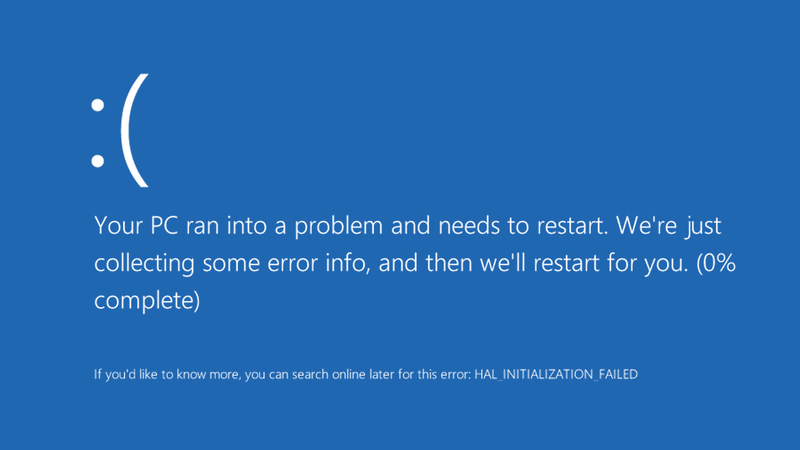
Deel 1: Hoe om die blou skerm Fout Fix
Die stappe wat betrokke is in die oplossing van die blou skerm fout afhang van die geval waartydens dit aangegaan word. Hier, neem ons die verskillende gevalle waar die blou skerm fout kan optree, en verduidelik die oplossing in hul onderskeie poste.
1. blou skerm Fout tydens opgradering na Windows 10:
Vir diegene wat 'n blou skerm fout ervaar tydens hul opgradering na Windows 10, sal die opstel van terug te gaan na die vorige weergawe van Windows geïnstalleer. Dit is belangrik om daarop te let dat daar is niks om te bekommerd wees as jy sien 'n blou skerm fout as die opgradering kan weer begin. Maar, as daar is 'n herhaalde blou skerm fout tydens die opgradering, jy moet die hulp van professionele soek.
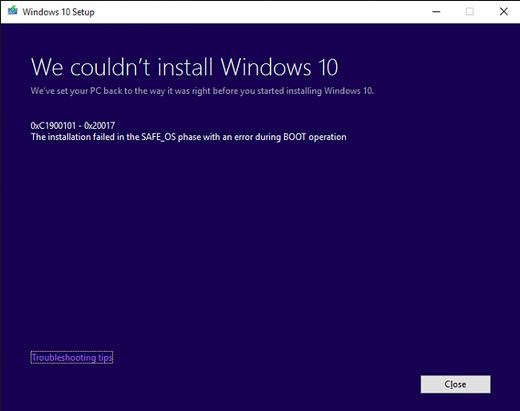
2. blou skerm Fout na 'n update is geïnstalleer:
Daar is sekere blou skerm foute wat nie toelaat dat jy die lessenaar te kry en daar is 'n paar wat doen, en daarom, in hierdie kolom, gaan ons anders kyk na hulle. Dit is 'n geloofwaardige vir 'n blou skerm fout om plaas te vind na 'n update is geïnstalleer of 'n nuwe bestuurder is in die rekenaar gelaai. Dit kan aangepak word op die volgende wyse, na gelang van die geval.
Blue Screen Fout wat die gebruiker toelaat om toegang tot die lessenaar
As jy nog steeds in staat wees om toegang te verkry tot die lessenaar, moet jy seker maak om die werk wat die oorsaak is van die fout in die eerste plek verwyder. In die geval dat jy nie seker is van enige spesifieke werk, moet jy 'n stel van updates te verwyder. Dit kan gedoen word op die volgende wyse:
- Deur die search bar, kyk uit vir die "~View geïnstalleer updates, en kies dan die opsie.
- Van hier, kan jy die venster uit te brei ten einde die installasie datum te besigtig, kies die updates soos per jou keuse, en kies verwyder.
As die verwydering van die werk word die blou skerm fout, moet jy seker maak dat jy tydelik die update te verhoed outomaties weer te installeer.
Blou skerm fout wat nie toegang gee nie om die lessenaar
So, wat doen jy in die geval van 'n blou skerm fout wat jy nie toegang tot jou eie lessenaar gee nie? Hier, lys ons uit die stappe.
- Die PC, nadat hulle nie weer te begin, sal die outomatiese herstel af te tree.
- Na Outomatiese Repair, sou jy die "~Choose 'n opsie 'skerm waar jy verwag om te kies" ~Troubleshoot> gevorderde opsies te sien> Systeemherstel. Dit laat jou stelsel terug geneem moet word by 'n sekere punt in tyd. Gebruikers kan ook 'n herstel punt met die hand te skep. Maak seker dat jy die herstel van punt kies voor die fout.
- Sodra jou PC herstel na 'n vorige keer, sal dit al die updates en bestuurders na daardie punt te verwyder sonder enige invloed op jou persoonlike updates.
As die herstel van die stelsel word die blou skerm fout, moet jy seker maak dat jy tydelik die updates outomaties weer die installering te sluit.
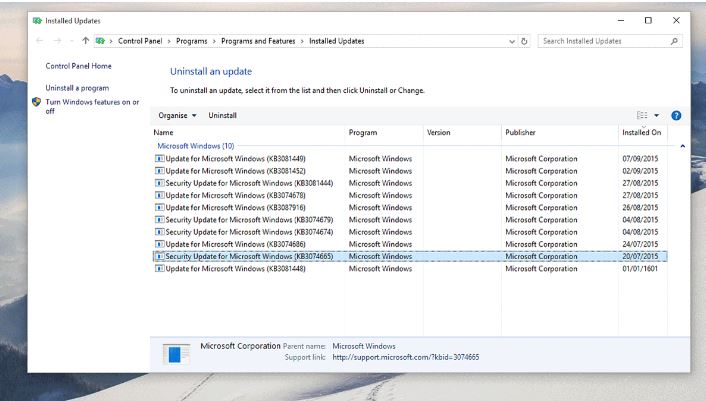
3. blou skerm Fout terwyl die gebruik van jou rekenaar:
Laat ons nou die oplossing bespreek om die mees frustrerende deel van 'n blou skerm fout, wat is die een wat sou ontstaan terwyl ons met behulp van die stelsel. Dit kan lei tot die verlies van belangrike werk en oorsaak hindernis vir ander belangrike bedrywighede. Daarom is dit belangrik om die oplossing handige het om so 'n probleem. Laat ons die oplossings stap vir stap te bespreek.
Blue Screen Fout kan wees as gevolg van hardeware wanfunksioneer. As dit die geval is, hier is wat jy kan doen.
Check for Updates
Dikwels is die blou skerm fout begaan omdat die Windows is nog nie opgedateer vir 'n rukkie. 'N Mens kan gaan na die soekkassie op die taakbalk, opkyk vir Windows update, en kies dieselfde opsie. Op die bladsy van Windows Update, kan jy kyk vir updates, en dus, die installering van die nodige updates
Hardware Uitwissing
In seldsame gebeurtenisse, kan bekendstelling van hardeware om jou stelsel 'n blou skerm foute kan veroorsaak. Vir die mense wat ervaar so 'n probleem, is dit raadsaam om die USB-rylaan of enige ander hardeware toestel wat geïnstalleer is verwyder, gesluit die rekenaar. Jy kan dan draai op die rekenaar.
Die bogenoemde stappe moet die probleem van 'n blou skerm fout op te los. Indien nie, moet jy 'n anti-virus program om te verseker dat jou stelsel nie besmet is met enige virus te voer. Daar is ook gevalle waar 'n blou skerm fout begaan as gevolg van 'n baie swaar lêer wat uitgevoer word op die stelsel, veral media lêers of speletjies. Die laptop moet ook gegee word genoeg ruimte vir ventilasie as oormatige verhitting is nog 'n algemene oorsaak van die blou skerm fout in talle skootrekenaars. Terwyl jy werk met Windows 10, as 'n mens het 'n stabiele konfigurasie, blou skerm fout sou 'n seldsame verskynsel wees, en indien wel, jy het die stappe om jou te lei deur middel van.
Probleme rekenaar
- Rekenaar crash Probleme +
- Skerm Fout in Win10 +
- Los Uitgawe van Computer +
-
- Rekenaar gewoond Slaap
- Sal nie begin terwyl die gebruik van verskillende OS?
- In staat te stel Opsie herstel
- Los die "Toegang geweier Fout '
- Lae geheue fout
- Ontbreek DLL lêers
- PC sal nie gesluit
- Fout 15 lêer nie gevind
- Firewall nie werk
- Kan nie binnekom BIOS
- rekenaar Oververhitting
- Unmountable Boot Deel Fout
- AMD Vinnige Stroom Fout
- 'Fan Geraas te hard "kwessie
- Verskuif sleutel nie werk
- Geen geluid op Computer
- 'Taakbalk Verdwyn' Fout
- Rekenaar met Slow
- Rekenaar weer begin outomaties
- Rekenaar sal nie draai op
- Hoë CPU gebruik in Windows
- Kan nie meer toegang tot WiFi
- 'Hardeskyf slegte sektor'
- Hardeskyf is nie opgespoor?
- Kan nie meer toegang tot die Internet in Windows 10
- Kan nie binnekom veilige modus in Windows 10






